
WIN10系统IE下载页面误报&双显卡笔记本高性能显卡选取说明
亲爱的玩家朋友们:
目前我们发现通过IE浏览器直接下载下载器时,会出现系统报风险问题,经核实为系统误报,请玩家放心下载。通过其他第三方下载器进行下载,则不会出现此误报。在WIN10下,IE误报时,可通过如下步骤启动下载:
1.Win10系统下启动下载器安装包,系统提示:
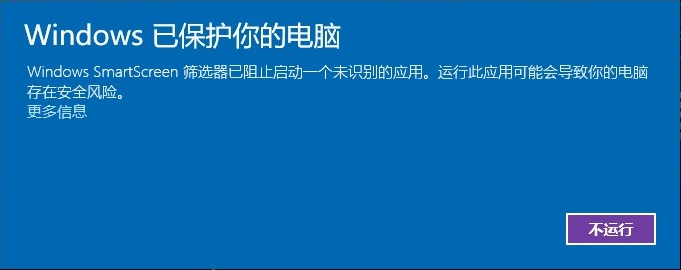
2.点击该提示中“更多信息”按钮,如下:
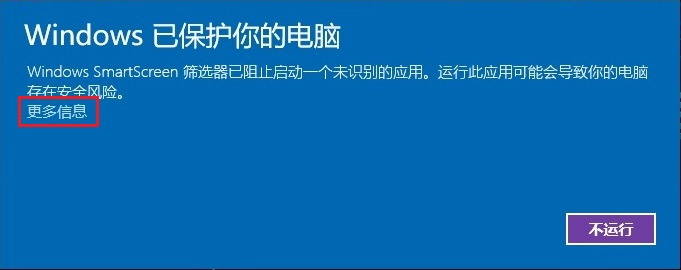
3.点击弹出的“仍要运行”按钮,即可继续启动下载器客户端
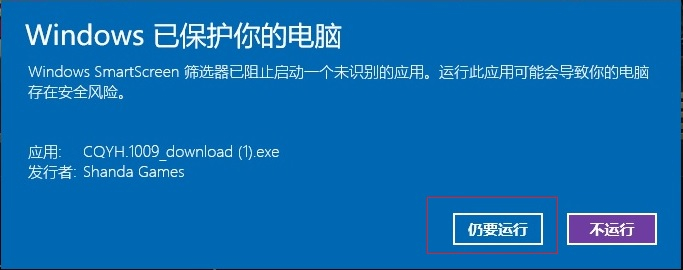
双显卡笔记本安装相关问题:
Q:双显卡笔记本平台上,如何使用高性能独立显卡运行游戏?
A:首先确定笔记本是否是双显卡,右键<我的电脑>属性—>设备管理器—>显示适配器,<如例图所示>
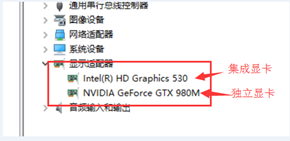
下载完游戏后,进入游戏点击登录界面上的系统设置,查看当前使用的显卡型号,如显示的是独立显卡,则恭喜你的配置正确,可以跳过以下步骤,进行游戏体验。 <如例图所示>
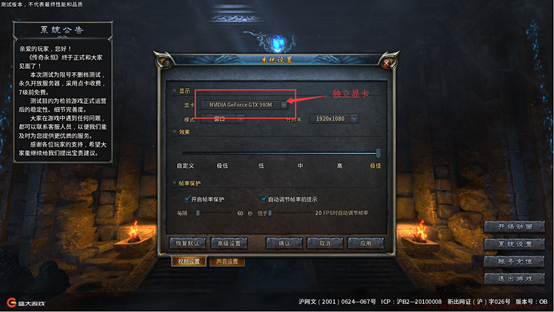
如显示的是集成显卡。<如例图所示>
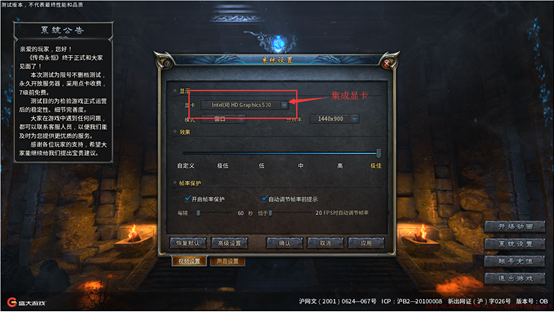
则您需要进行以下设置调整:
NVIDIA显卡解决方式:
1、在电脑桌面空白位置,点击鼠标右键,然后选择【NVIDIA控制面板】 <如例图所示>
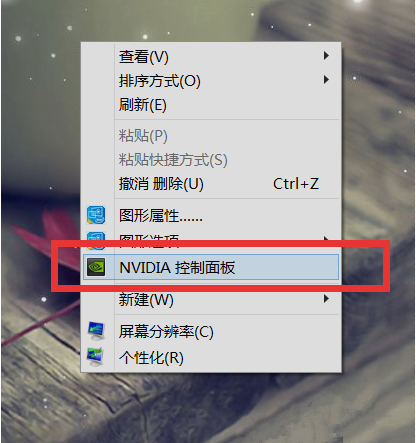
2、在打开的NVIDIA控制面板中,我们在左侧的3D设置中,点击【管理3D设置】,然后在右侧的【全局设置】中,将首选图形处理器下方的选项,更改为【高性能NVIDIA处理器】,完成后,记得再点击底部的【保存】即可 <如例图所示>
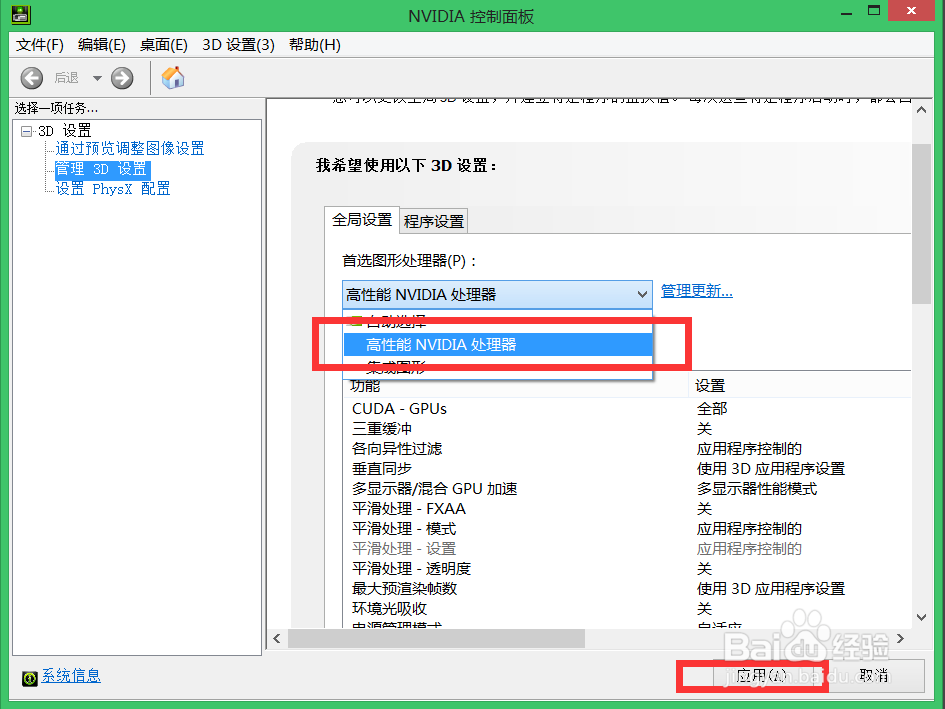
3、这样设置,就可以将双显卡电脑,切换到默认为独立显卡高性能环境下运行了。
AMD显卡解决方式:
1、同样是在电脑桌面空白位置,点击鼠标【右键】,在弹出的选项中,点击【配置可交换显示卡】 <如例图所示>
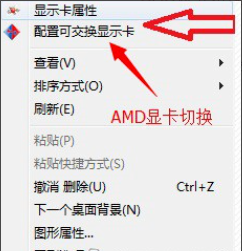
2、然后在弹出的AMD可切换显示卡设置中,我们可以将需要设置为独立显卡运行的应用程序添加进来,然后选择【高性能】即可,完成后点击底部的【保存】就可以了
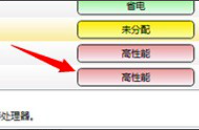
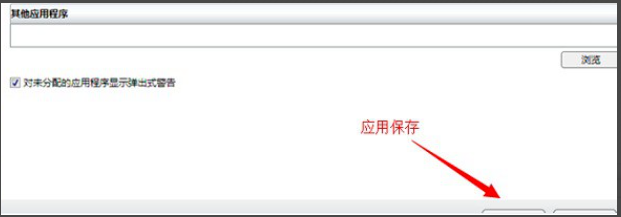
《传奇永恒》是使用虚幻3引擎自主研发的3D锁视角MMORPG大型端游,由北斗工作室致力打造。它传承了战法道的职业体系,保留了经典版本的原汁原味,延续了强PK玩法的特性。

